Цифровое искусство, безусловно, открыло безграничные возможности для творчества, но вместе с ними пришло и множество рутинных задач. Обработка большого количества изображений, создание повторяющихся текстур, пакетное изменение размеров – все это отнимает время и силы, которые могли бы быть потрачены на само творчество. К счастью, существует мощный инструмент, который может значительно облегчить жизнь цифровому художнику: Python.
Почему Python для художников?
Python – это язык программирования высокого уровня, известный своей простотой и читаемостью. Он идеально подходит для автоматизации задач, и, что немаловажно, имеет огромное количество библиотек, которые могут быть полезны в цифровом искусстве. Вам не обязательно быть опытным программистом, чтобы начать использовать Python. Даже базовые знания позволят автоматизировать значительную часть вашей работы.
Что можно автоматизировать?
Список задач, которые можно автоматизировать с помощью Python, огромен. Вот лишь несколько примеров:
-
Пакетная обработка изображений:
Изменение размера, преобразование форматов, применение фильтров к большому количеству файлов. -
Генерация текстур:
Создание уникальных текстур процедурным способом, что позволяет создавать бесконечное количество вариаций. -
Работа с цветом:
Создание цветовых палитр, преобразование цветовых пространств, автоматическое создание градиентов. -
Скрипты для Photoshop и других программ:
Автоматизация повторяющихся действий в графических редакторах. -
Создание анимации:
Генерация простых анимаций или создание скриптов для более сложных анимационных проектов.
Начнем с простого: Пакетная обработка изображений
Давайте рассмотрим простой пример: изменение размера всех изображений в папке.
Для этого нам понадобится библиотека `Pillow` (Python Imaging Library). Установите её с помощью pip:
pip install Pillow
Вот пример кода:
from PIL import Image
import os
def resize_images(folder_path, new_width, new_height):
"""
Изменяет размер всех изображений в указанной папке.
Args:
folder_path: Путь к папке с изображениями.
new_width: Новая ширина изображения.
new_height: Новая высота изображения.
"""
for filename in os.listdir(folder_path):
if filename.endswith((".jpg", ".jpeg", ".png")):
try:
img_path = os.path.join(folder_path, filename)
img = Image.open(img_path)
img = img.resize((new_width, new_height))
img.save(img_path)
print(f"Изменен размер изображения: {filename}")
except Exception as e:
print(f"Ошибка при обработке изображения {filename}: {e}")
# Пример использования:
folder_path = "путь/к/вашей/папке" # Замените на реальный путь
new_width = 800
new_height = 600
resize_images(folder_path, new_width, new_height)
Этот скрипт проходит по всем файлам в указанной папке, проверяет, являются ли они изображениями (jpg, jpeg, png), и изменяет их размер до указанных значений. Обратите внимание на обработку ошибок – это важно для предотвращения сбоев скрипта.
Генерация процедурных текстур
Теперь перейдем к более интересному – генерации текстур. Для этого мы можем использовать библиотеку `noise`.
pip install noise
Вот пример генерации текстуры шума Перлина:
from noise import pnoise2
import matplotlib.pyplot as plt
def generate_perlin_noise_texture(width, height, scale=10.0):
"""
Генерирует текстуру шума Перлина.
Args:
width: Ширина текстуры.
height: Высота текстуры.
scale: Масштаб шума.
Returns:
Двумерный массив, представляющий текстуру.
"""
texture = [[0.0 for _ in range(width)] for _ in range(height)]
for y in range(height):
for x in range(width):
texture[y][x] = pnoise2(x / scale, y / scale, octaves=4)
return texture
# Пример использования:
width = 256
height = 256
texture = generate_perlin_noise_texture(width, height)
plt.imshow(texture, cmap='gray')
plt.title('Perlin Noise Texture')
plt.show()
Этот скрипт создает двумерный массив значений, представляющий текстуру шума Перлина. Эти значения можно использовать для создания изображений в графическом редакторе или для создания 3D-моделей.
Скрипты для Photoshop (использование `photomaton` или `com.adobe.photoshop.scripting-api`)
Интеграция Python с Photoshop может значительно расширить возможности автоматизации. К сожалению, прямое взаимодействие с Photoshop через API может быть сложным. Существуют библиотеки, такие как `photomaton` (хотя она может быть устаревшей и требовать адаптации), или вы можете использовать стандартный Photoshop scripting API (JavaScript) и вызывать его из Python через `subprocess`.
Пример вызова Photoshop скрипта (JavaScript) из Python:
import subprocess
def run_photoshop_script(script_path, photoshop_path):
"""
Запускает Photoshop скрипт.
Args:
script_path: Путь к JavaScript скрипту.
photoshop_path: Путь к Photoshop.
Returns:
Код возврата процесса.
"""
command = [photoshop_path, "-run", script_path]
process = subprocess.Popen(command)
return process.wait()
# Пример использования:
photoshop_path = "C:/Program Files/Adobe/Adobe Photoshop 2024/Photoshop.exe" # Замените на реальный путь
script_path = "путь/к/вашему/photoshop_script.jsx" # Замените на реальный путь
return_code = run_photoshop_script(script_path, photoshop_path)
print(f"Код возврата: {return_code}")
Этот скрипт запускает Photoshop и передает ему JavaScript скрипт для выполнения. JavaScript скрипт может выполнять различные задачи в Photoshop, такие как изменение размера изображения, применение фильтров, создание новых слоев и т.д.
Заключение
Python – мощный инструмент для цифровых художников, который может значительно упростить и автоматизировать рутинные задачи. Начните с простых примеров, экспериментируйте и не бойтесь ошибаться. Со временем вы сможете создавать сложные скрипты, которые помогут вам раскрыть свой творческий потенциал и повысить производительность.
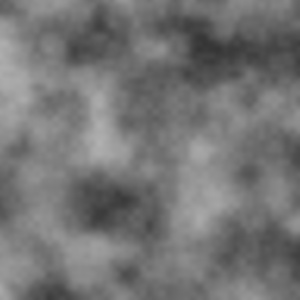
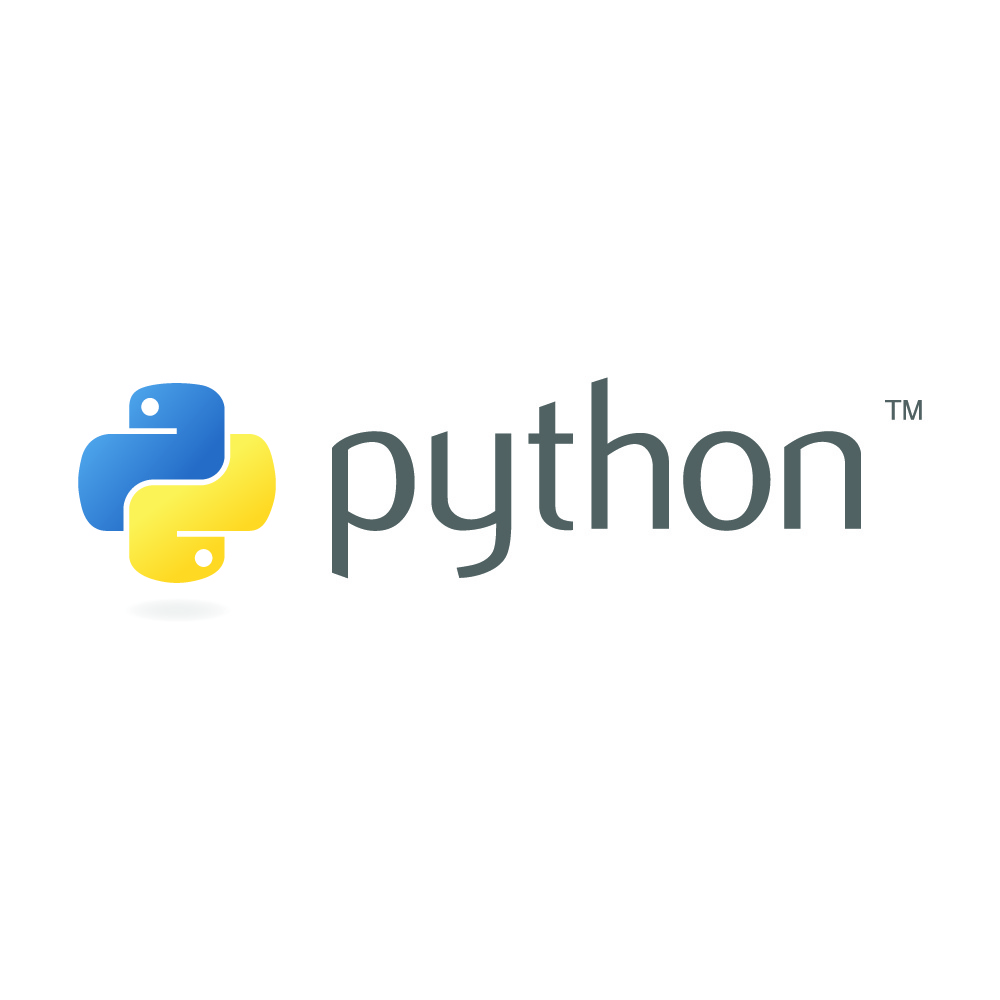
Важно:
Пути к Photoshop и скриптам должны быть заменены на реальные пути на вашем компьютере.
Ключевые слова:
Python, Photoshop, автоматизация, текстуры, шумы, скрипты, цифровое искусство.
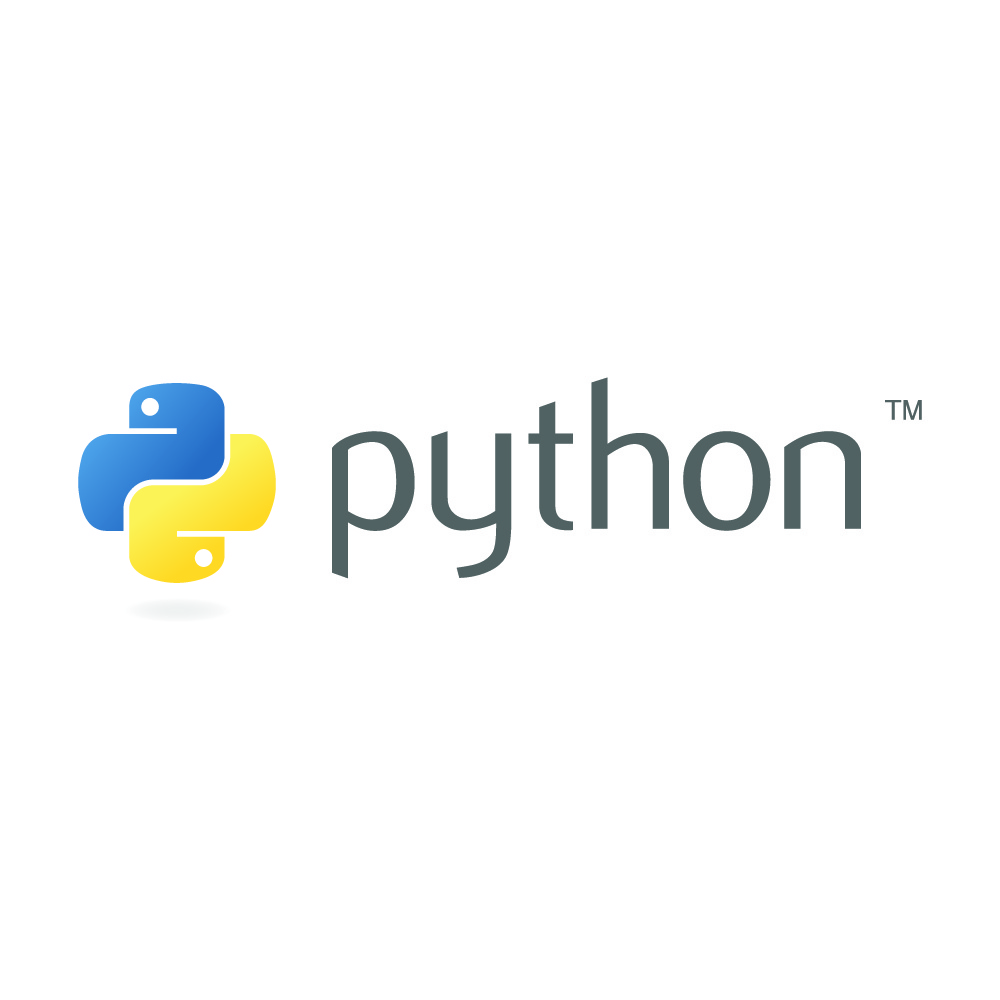
Добавить комментарий